Téléchargez cette application si plusieurs navigateurs sont installés sur votre Mac.
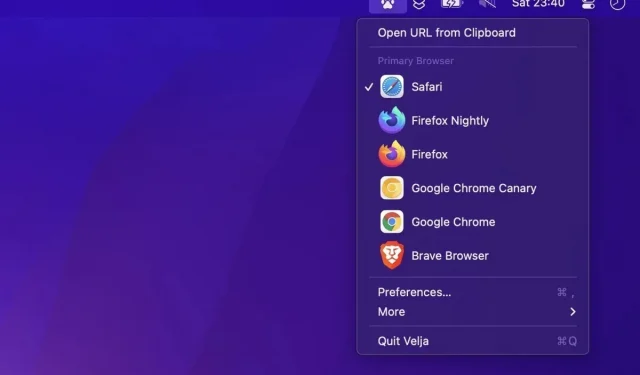
Velja est un utilitaire absolument parfait pour ceux qui ont plusieurs navigateurs installés sur leur Mac et passent leur temps à copier et coller des liens dans l’un ou l’autre.
Avoir plusieurs navigateurs sur votre Mac est très courant, ce qui vous permet de tirer parti de chacun, en particulier dans le cadre du travail. Malheureusement, le système d’exploitation ne prend en charge qu’un seul navigateur par défaut, ce qui signifie que chaque lien sur lequel vous cliquez s’ouvre dans ce navigateur et pas dans l’autre. Ce n’est pas fatal. Vous utilisez peut-être Chrome pour appeler Google Meet et uniquement pour eux. Vous vous retrouverez alors à copier le lien à chaque fois pour l’ouvrir dans Chrome. Ensuite, vous devriez essayer Velja , un utilitaire qui vous permet de contrôler quels liens s’ouvrent dans quel navigateur.
Comment Velja facilite l’utilisation de plusieurs navigateurs sur un Mac
Velja n’est pas un simple utilitaire. Techniquement, il s’agit de votre nouveau navigateur. L’application n’a pas d’interface de navigateur ni la possibilité de naviguer sur le Web, mais elle prétend être votre navigateur Web macOS par défaut, vous permettant de choisir quel autre navigateur ouvrir lorsque vous cliquez sur un lien.
Lorsque vous installez Velja, vous devez lui donner accès au dossier Applications. Pas de panique si vous ne savez pas où il se trouve, l’application facilite la configuration étape par étape. Il vous avertit juste de ne pas modifier ce dossier ultérieurement, afin de ne pas tout casser.
Après avoir configuré et exécuté Velja, vous ne verrez peut-être pas de différence. Chaque lien sur lequel vous cliquez s’ouvre dans votre navigateur par défaut. S’il s’agit de Safari, les liens s’ouvriront dans Safari. Si c’est Chrome, dans Chrome.
Cependant, si vous maintenez la touche Fn de votre clavier enfoncée avant de cliquer sur le lien, une nouvelle fenêtre apparaîtra avec tous les navigateurs que vous avez installés. Choisissez celui que vous voulez ou entrez le numéro correspondant et le tour est joué.
De nombreux réglages sont également possibles. Plongez dans les paramètres de Velja, vous trouverez des options pour sélectionner le navigateur par défaut, Fn pour ouvrir un navigateur spécifique plutôt que l’info-bulle, sélectionner les navigateurs à afficher dans l’info-bulle et dans quel ordre, changer l’icône de la barre de menu et même lancer Velja . lors du démarrage de la voiture.
Création de règles personnalisées
Le paramètre devient vraiment utile dans l’onglet Règles. Vous pouvez y créer vos propres situations pour des applications et des liens spécifiques. Par exemple, vous pouvez, comme moi, ouvrir tous les liens Slack dans mon profil Chrome. Avant Velja, lorsque je cliquais sur un lien Slack, il s’ouvrait dans Chrome avec mon compte personnel et je n’avais pas accès au contenu.
Pour mettre en œuvre cette règle, allez dans « Profils de navigateur » dans l’onglet « Navigateurs » et sélectionnez « Accès autorisé » pour autoriser l’accès au dossier « Dossier d’application ». Allez maintenant dans « Règles », créez une nouvelle règle, donnez-lui un nom (par exemple « Slack work »), puis sélectionnez le profil de navigateur avec lequel vous souhaitez ouvrir des liens ; cliquez sur le + à côté d’Applications source et sélectionnez Slack. Cliquez ensuite sur Enregistrer. Accédez à Slack, cliquez sur le lien et suivez les instructions à l’écran. Vous devrez copier le fichier « open.sh » ouvert et le coller dans un autre dossier ouvert. Mais pas de copier-coller.
Désormais, tous les liens Slack s’ouvriront dans votre profil Chrome, d’autres dans votre navigateur par défaut, juste un génie.
Velja peut être très simple ou très complexe, mais si vous utilisez plusieurs navigateurs sur votre Mac, c’est l’application qu’il vous faut .
Laisser un commentaire